萬盛學電腦網 >> 服務器教程 >> Ubuntu 12.04系統安裝圖解教程
Ubuntu 12.04系統安裝圖解教程
Ubuntu 12.04系統安裝圖解教程
一、介紹:
Ubuntu分為桌面版(desktop)和服務器版(Server),下面為大家介紹服務器版本Ubuntu Server 12.04的詳細安裝過程。
Ubuntu Server 12.04系統鏡像下載地址:
http://releases.ubuntu.com/12.04/
二、安裝系統:用啟動盤成功引導之後,出現下面的界面

選擇語言:中文(簡體)

默認第一項:安裝Ubuntu服務器版
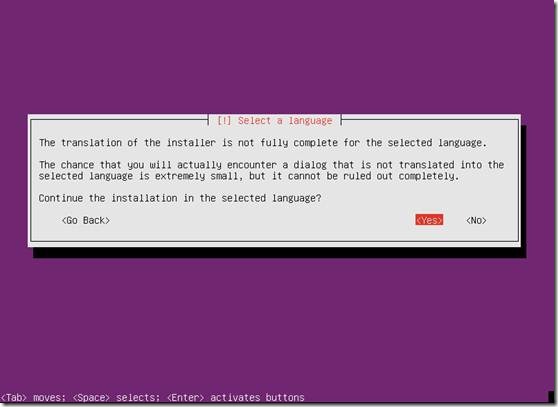
詢問是否繼續安裝所選擇的語言版本,選擇“yes”
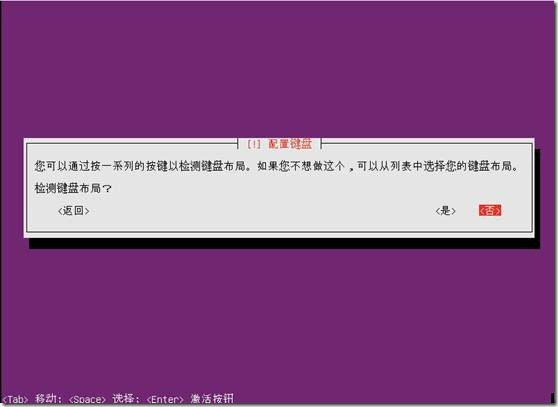
選擇“否”默認鍵盤模式

配置鍵盤:漢語
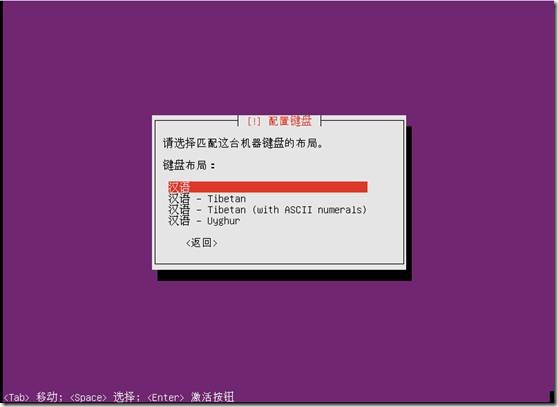
鍵盤布局:漢語
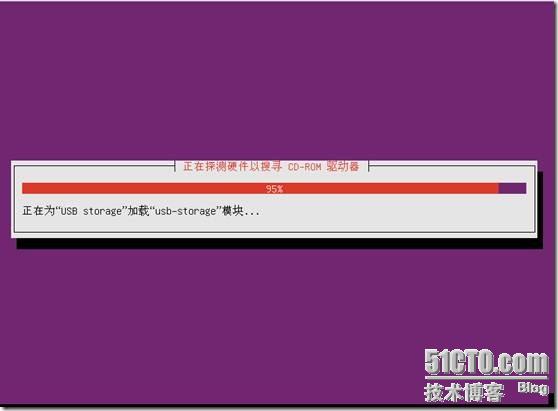

設置主機名字
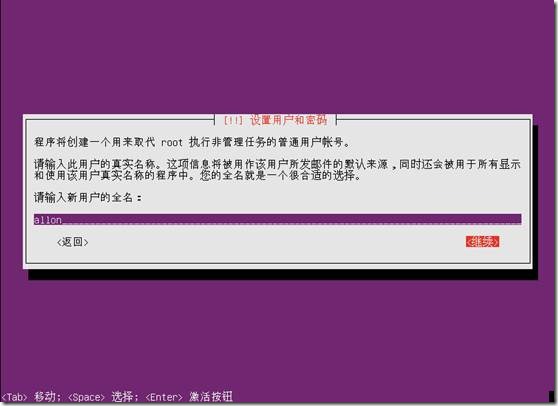
創建新用戶:輸入新用戶全名(注意:不是登錄賬號,相當於描述)
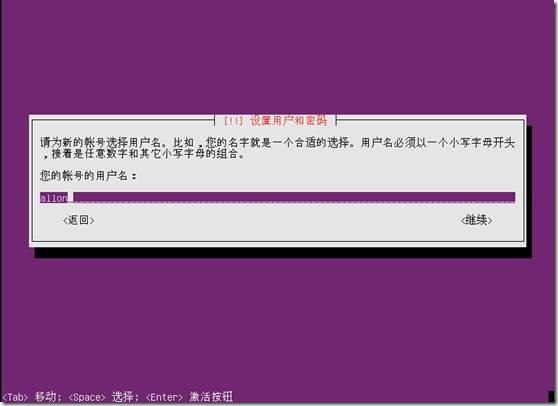
輸入:賬號的用戶名(這個是登錄賬號)

設置密碼

再次輸入密碼

密碼復雜性驗證,選擇是,也可以選否,重新設置復雜的密碼
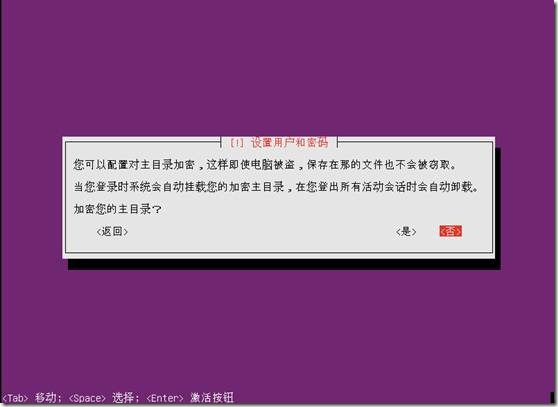
選擇否

設置時鐘
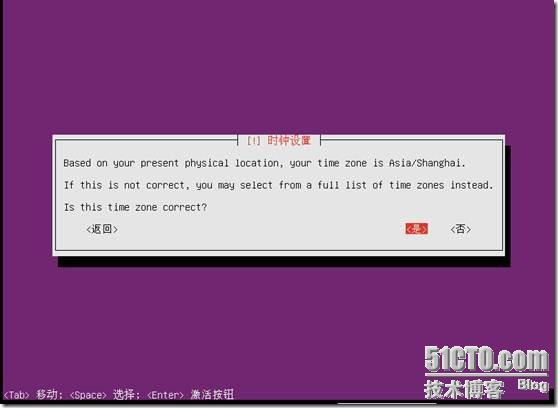
詢問當前的時區是否設置正確,這裡是Asia/Shanghai(亞洲/上海),設置正確,選擇是

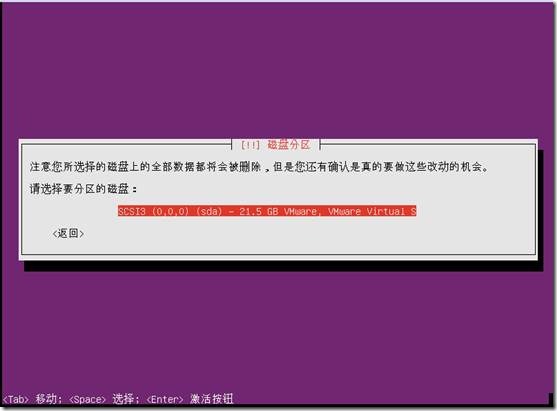
分區向導,選擇需要安裝的磁盤
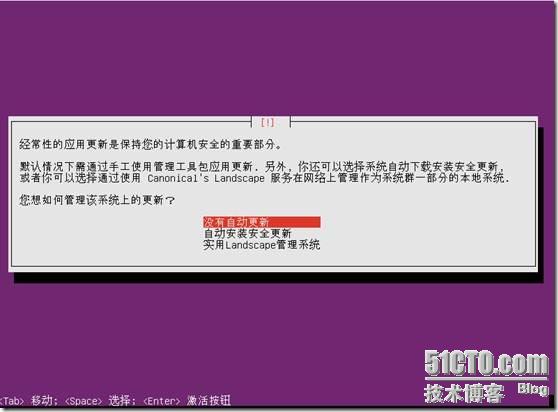
是

可以看到上面所選磁盤的容量信息,點擊磁盤空閒空間,點擊:繼續“,我這裡磁盤大小是20G
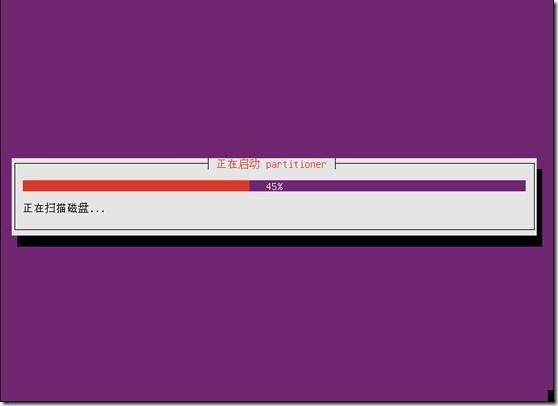
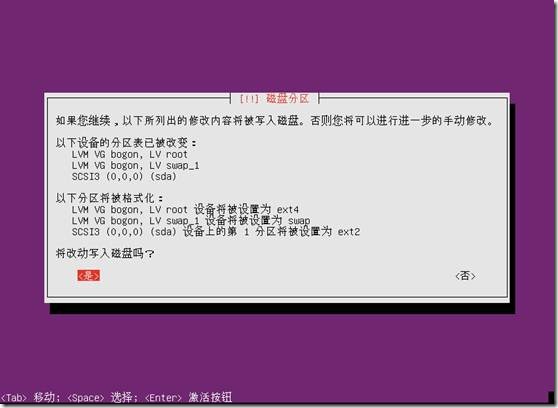
選擇“是“

正在格式化分區
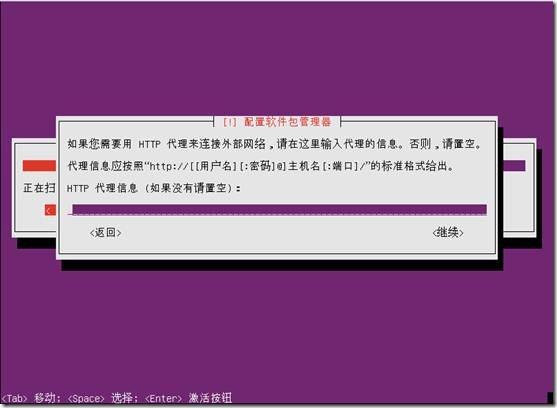
默認,繼續
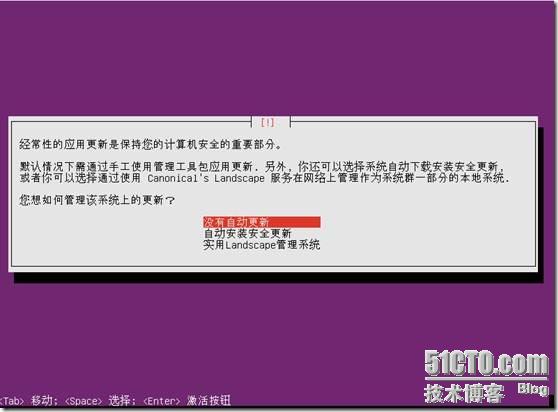
選擇默認
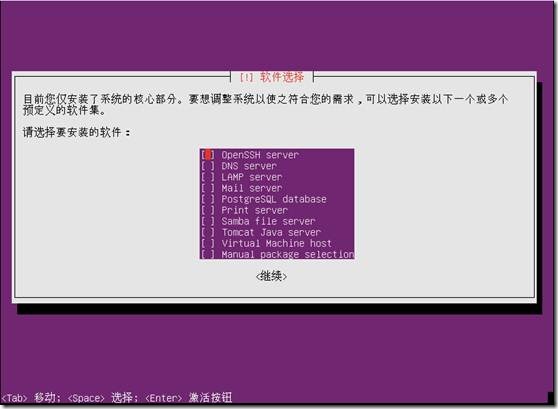
根據需要,選擇要安裝的軟件包,點擊“繼續“
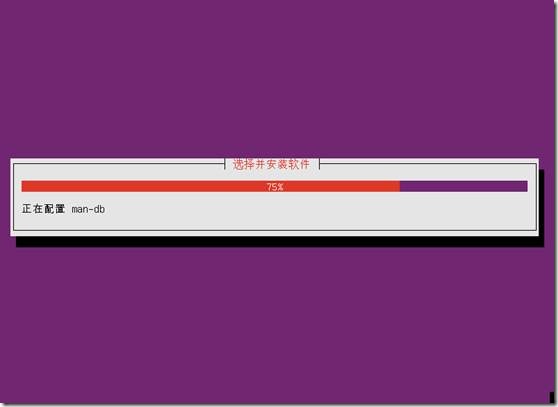
正在安裝軟件包
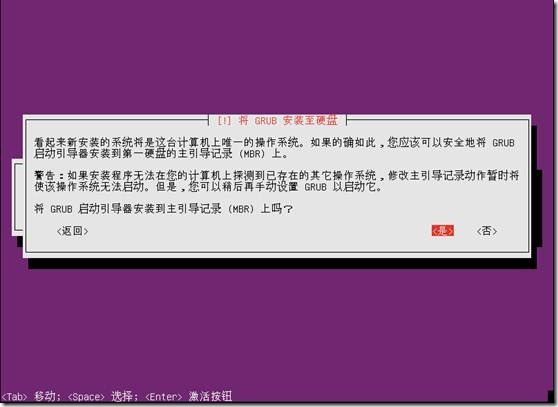
選擇“是“

點擊“繼續“完成系統安裝,重新引導系統
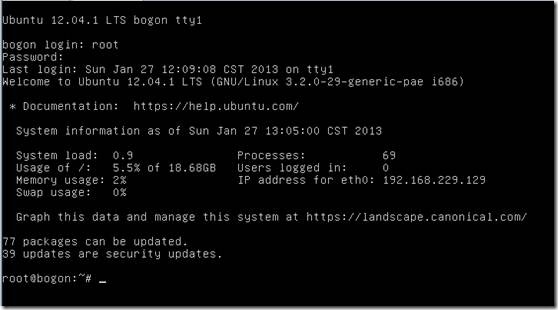
到此,Ubuntu Server 12.04安裝完成。
服務器教程排行
程序編程推薦
相關文章
copyright © 萬盛學電腦網 all rights reserved



